Este tutorial te enseñara como transmitir radio por internet
Consideraremos como ejemplo los siguientes datos:
Server = (el que te enviamos por email)
Puerto = (el que te enviamos por email)
Password = (la que te enviamos por email)
Descargar Winamp Aqui
Descargar SHOUTcast DSP Plug-In for Winamp Aqui
Con estos accesos ahora descargaremos lo necesario que es el winamp y otro programa necesario para que puedas transmitir.
Luego de instalado el winamp instalas el archivo llamado shoutcast-dsp-1-9-windows.
Ahora solo abres el winamp Inicio–> todos los programas–>Winamp
Una vez abierto el winamp haces click sobre winamp y presionas tecla Ctrl y la tecla P y te aparecera una ventana como en la imagen.
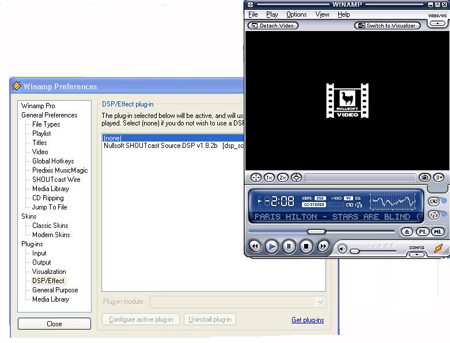
Luego en la ventana haces click en la opcion DSP/Effect, para luego seleccional la segunda opcion tal como lo indica la siguiente imagen.
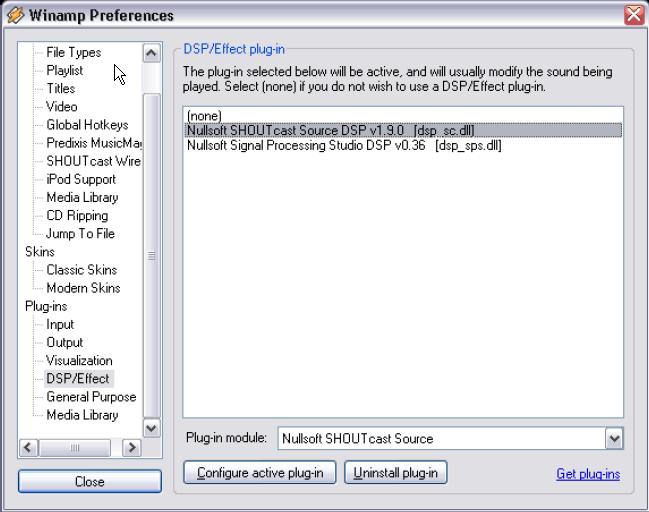
Al seleccionar esa opcion automaticamente se nos abrirá una nueva ventana,entonces cerramos la ventana grande y nos quedamos con la segunda ventana que es la importante, ver imagen.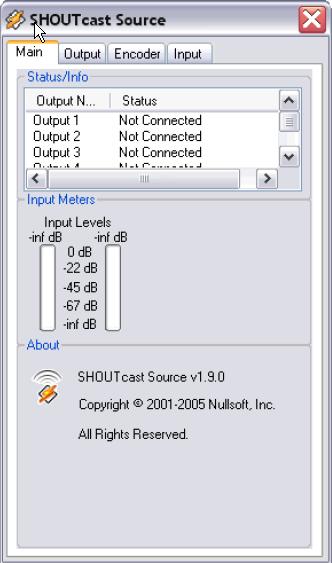
Hacemos click en la pestaña de arriba la opcion Output, es aqui donde ingresaremos los datos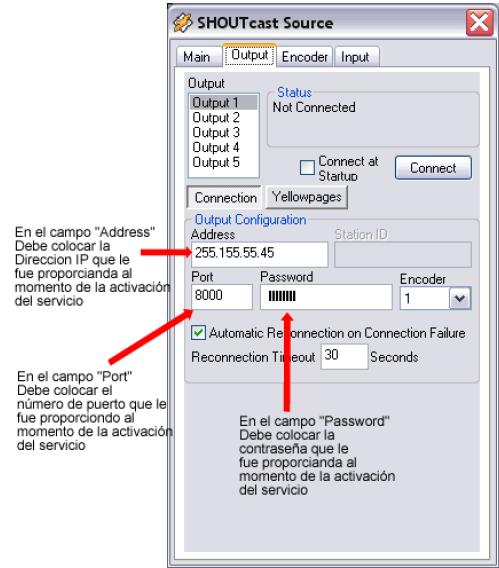
Una vez ingresados los datos correctos, puedes dar click en Yellowpages para configurar el nombre de tu radio y datos adicionales como muestra la siguiente ilustracion y por ultimo si quieres que tu shoutcast se auto conecte cuando enciendas winamp solo da click en Connect At Startup o si no solo dejalo asi y para empezar a transmitir tu Radio da click en Connect.
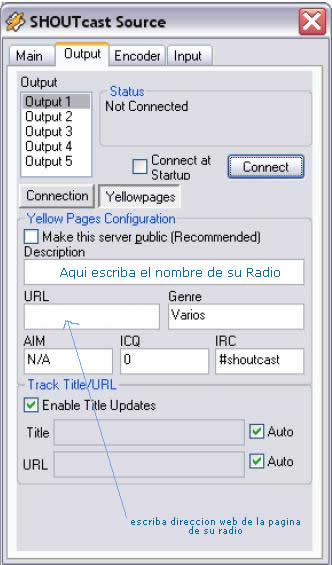
En la cejilla “Encoder” seleccione “Encoder 1″, en “Encoder Type” seleccione “MP3 Encoder” y en “Encoder Settings” escoja la calidad que usted escogió para el paquete. Por ejemplo el paquete básico: “48kbps, 22.050kHz, Mono”.
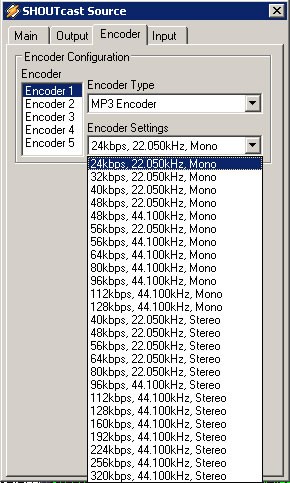
NOTA: La utilización de calidades superiores a las del paquete adquirido significaran la suspensiónd automatica del servicio.
1. En la cejilla “Input” usted puede escoger de las siguientes opciones:
o Si desea transmitir música desde WinAmp (MP3): Seleccione en “Input Device” la opción “Winamp (Recommended)”
o Si desea transmitir en vivo un evento o desde cabina: Seleccione en “Input Device” la opción “Soundcard Input”. De esta forma se transmitirá el audio entrante en el dispositivo de grabación seleccionado desde el mixer de Windows. Por ejemplo, si desea transmitir desde una mixer o radio FM deberá conectar con un cable ese dispositivo al line-in de la tarjeta de sonido, luego seleccionando desde la mixer de Windows el line-in como dispositivo de grabación y la opción “Soundcard Input” en la opción señalada en la configuración del SHOUTCast usted logrará la transmisión desde estos dispositivos.
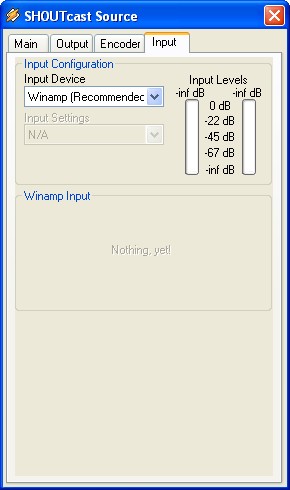
Transmitiendo
Una vez ingresados los datos correctos, solo empiezas a reproducir una cancion con winamp y haces click en conectar y ya !!
” Recuerde que para activar o desactivar el plug-in de SHOUTCast debe desde WinAmp presionar CTRL+’P’ y luego desde el menú en la sección “Plug-ins / “DSP/Effect” seleccionar:
“Nullsoft SHOUTcast Source DSP v.1.8.2b [dsp_sc.dll]” para activarlo o (none) para desactivarlo.
” Para transmitir una vez abierta la ventana de SHOUTCast, se selecciona la casilla “Output” y finalmente se presiona el botón “Connect”.
Recuerda que también ofrecemos planes de streaming radio con autodj en calidad aacplus con soporte para escuchar tu radio en celulares.
